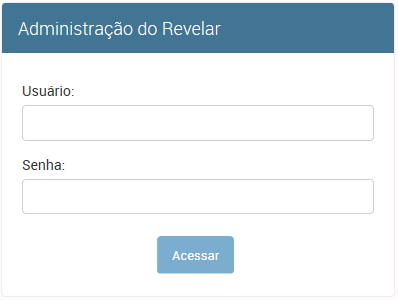A versão Standalone Edition do servidor Revelar traz internamente todos os requisitos necessários para sua execução. Sendo assim, não é necessária a instalação de nenhum software adicional. Esta versão é disponibilizada para os sistemas operacionais Microsoft Windows e Mac OS X.
Após baixar o servidor, basta executá-lo para que a instalação se inicie.
A instalação do servidor é realizada em duas etapas: configuração e instalação propriamente dita. Na etapa de configuração, será determinado o local onde o servidor será instalado e quais componentes serão utilizados. Já na etapa de instalação, serão copiados no sistema todos os arquivos necessários para a execução do servidor.

Configuração Clicando sobre o botão Next, será requisitado o local onde o servidor será instalado. A pasta escolhida não deve conter espaços em seu nome.
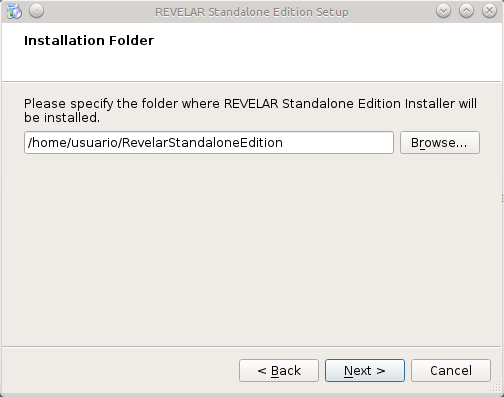
Basta clicar sobre o botão Next para continuar o processo de instalação.
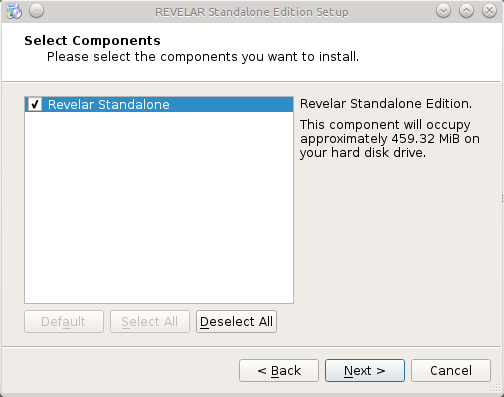
Instalação Com a etapa de configuração concluída, para que o servidor seja instalado no sistema, basta clicar sobre o botão Install.
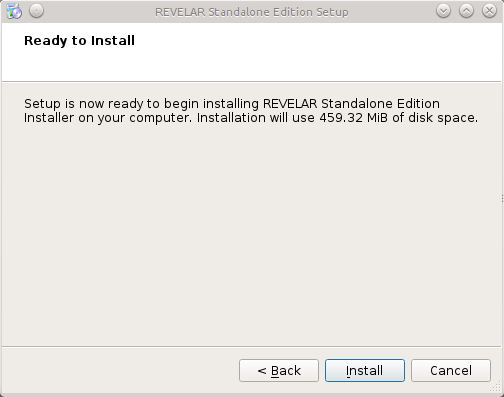
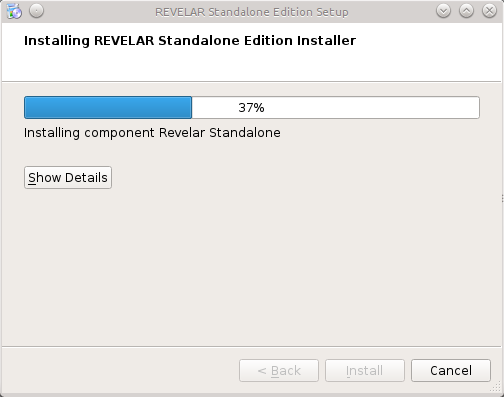
Quando a instalação terminar, basta clicar sobre o botão Finish.
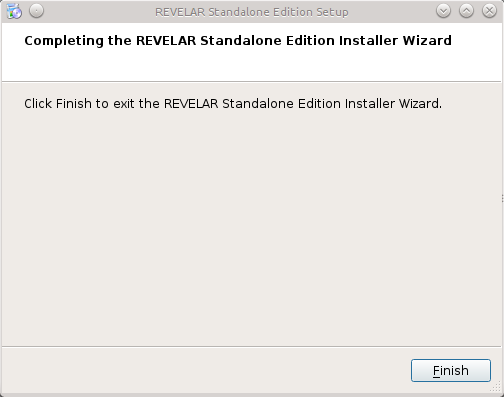
Executando o servidor No Microsoft Windows 10, para executar o servidor Revelar Standalone Edition, procure pelo aplicativo RevelarStandaloneEdition, conforme figura abaixo.
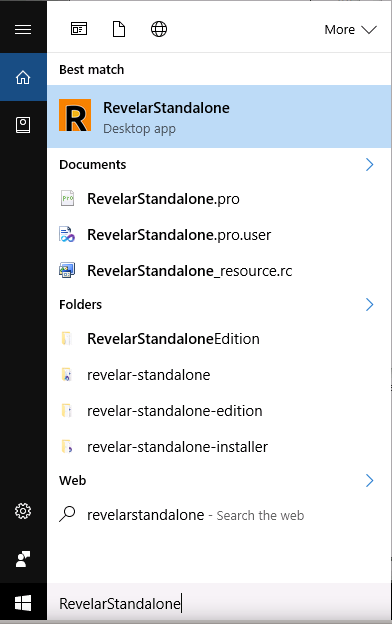
O servidor será executado e abrirá uma janela, informando que está iniciando.
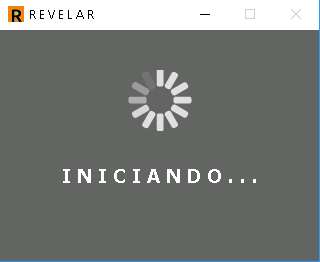
Assim que a inicialização terminar, a janela será minimizada para o system-tray e o navegador padrão do sistema será iniciado no endereço http://localhost:8000. A página carregada solicitará usuário e senha para acessar o servidor.O usuário pré-configurado é admin e a senha, revelar.
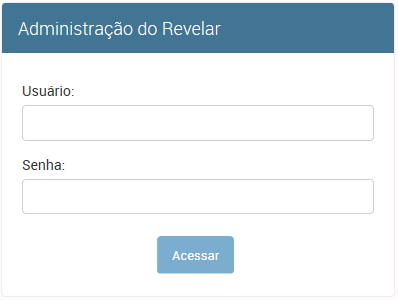
Instalação Após baixar o servidor, basta clicar duas vezes sobre o arquivo. Será aberta a janela mostrada na figura abaixo. Para instalar o servidor no sistema, basta arrastar o ícone RevelarStandalone para a pasta Applications.
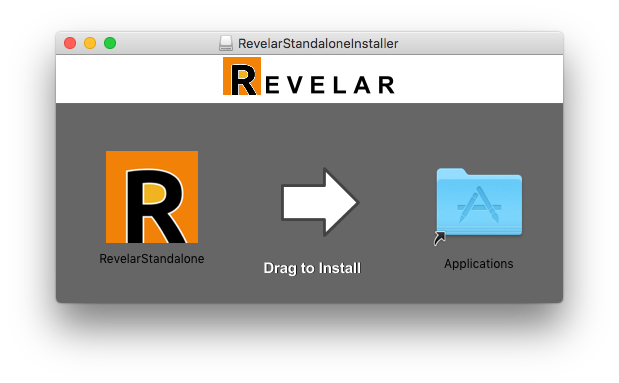
Executando o servidor Procure por RevelarStandalone em Applications e execute-o. O servidor será executado e abrirá uma janela, informando que está iniciando.
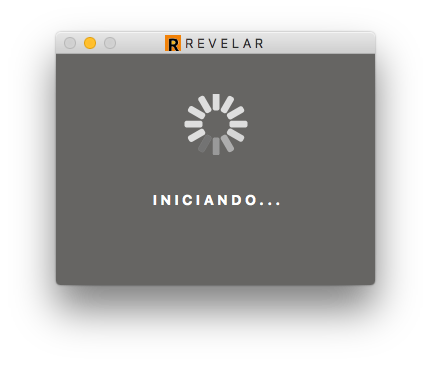
Assim que a inicialização terminar, a janela será minimizada para o system-tray e o navegador padrão do sistema será iniciado no endereço http://localhost:8000. A página carregada solicitará usuário e senha para acessar o servidor.O usuário pré-configurado é admin e a senha, revelar.